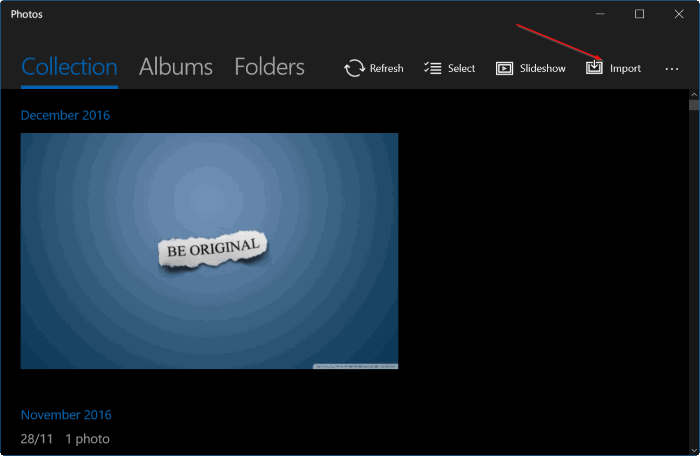9Jul
Kromě rozpoznávání obličeje a některých dalších hezkých funkcí představených v aplikaci iOS 10 vám aplikace Fotografie také nyní umožňuje vyhledávat na fotografiích konkrétní objekty - od stromů po zvířata až po výrazy obličeje. Zde je návod, jak to funguje.
V aplikaci iOS 10 aplikace Photos nyní skenuje vaše fotografie zascény proti databázi vyhledávatelných objektů a odpovídajícím způsobem označuje vaše fotografie. Aplikace Fotky vám neříká, že se toto skenování děje, nenechá vám vidět štítky, které přikládá k vašim fotografiím, a dokonce ani neřekne, že nyní můžete hledat podle objektů.Podle vývojáře Kay Yin, který se vrátil, když byl iOS 10 v beta verzi, databáze, na kterou jsou vaše fotografie naskenovány, obsahuje více než 4 400 objektů.Pokud máte zájem, můžete si prohlédnout celý seznam, stejně jako kategorie používané pro vzpomínky a výrazy obličeje. Nebo si s tím můžete hrát sami o sobě hledáním společných objektů, jako je "strom", nebo ještě konkrétnější varianty jako "dub".
Hledání objektů ve vašich fotografiích funguje téměř jako hledání jiného. Otevřete aplikaci Fotografie, přepněte na kartu Fotografie nebo Klepnutím na tlačítko Hledat.
Začněte psát objekt, pro který chcete hledat. Jak píšete, fotografie budou obsahovat výsledky s dostupnými kategoriemi. Když vidíte požadovanou kategorii, klepněte na ni. ..
. .. a můžete procházet výsledky vyhledávání.Fotografie
vám nenechají uložit vaše vyhledávání jako alba nebo něco podobného pro snadné procházení, ačkoli můžete vytvořit album z výsledků hledání ručně, pokud chcete. Fotky však zachovávají vaše nedávné vyhledávání.Stačí stisknout tlačítko Hledat a zobrazí se v seznamu "Nedávné" v dolní části stránky s výsledky vyhledávání.
Můžete také hledat fotografie s objekty pomocí Siri, pokud chcete. Stačí říct něco jako "Zobrazit fotky s auty." Pokud budou nalezeny fotografie, Siri okamžitě otevře aplikaci Photos s výsledky zobrazenými.
Jen si všimněte, že Siri může být trošku jemný při vyhledávání.Ujistěte se, že místo slova "Vyhledat" použijte slovo "Zobrazit", protože pokud použijete "Vyhledat", místo toho vyhledá společnost Siri web. Pokud hledáte kategorii, která není v seznamu Fotografie, Siri vyhledá také web na webu. A konečně, pokud hledáte kategorii, kterou Fotografie rozpozná, ale nemáte žádné fotografie, které by odpovídaly kategorii, aplikace Siri stále otevře aplikaci Fotografie, ale na stránce zobrazující všechny fotografie.